PPT现在已经成为办公中常用的软件了,但是很多人做的PPT都是千篇一律,我们为什么不用PPT做出一些出彩的地方呢,让别人眼红去吧!现在我们一起用PTT做出倒计时的效果。
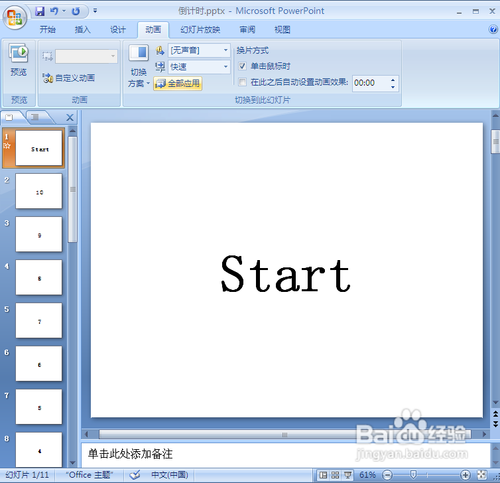
工具/原料
Office PowerPoint 2007
制作PPT页面
1
右键==》新建==》Microsoft Office PowerPoint 演示文稿

2
重命名为“倒计时”
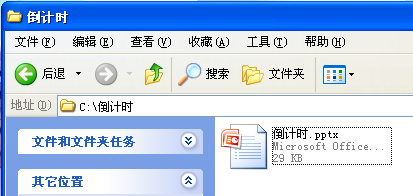
3
双击打开“倒计时.ppt”
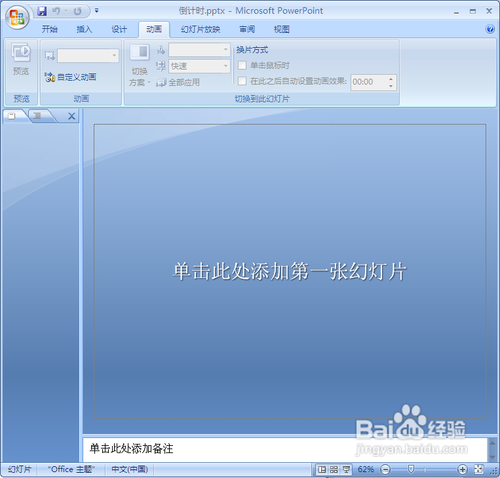
4
单击添加第一张幻灯片,PPT上输入数字10
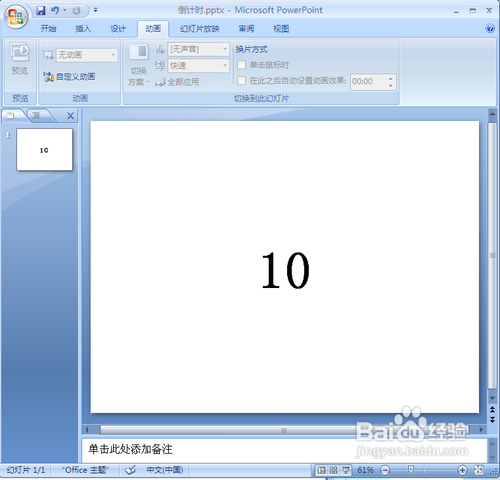
5
Ctrl+C复制PPT页,Ctrl+V粘贴,并将PPT中的数字进行修改
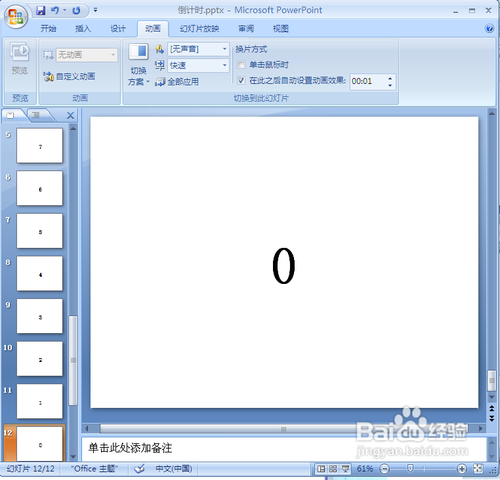 END
END设置换片方式
1
选中首张需要设置换片方式的PPT
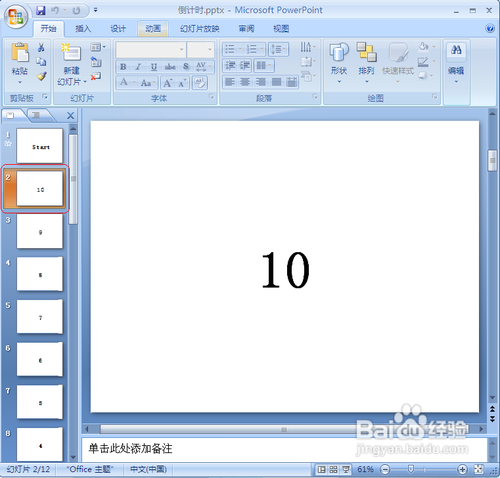
2
按下Shift键的同时,在最后一张要设置的PPT页单击左键,选中所有要设置的PPT
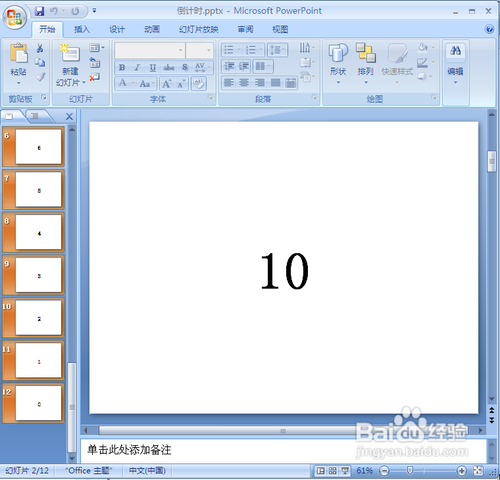
3
点击切换到“动画”选项卡
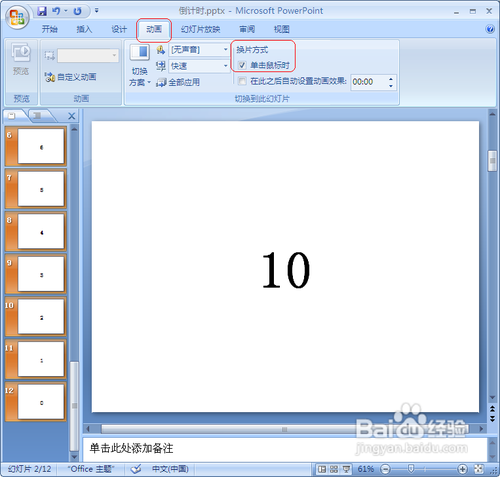
4
点击去掉“单击鼠标时”前面的勾,勾选“在此之后自动设置动画效果”,并且将时间调整为“00:01”
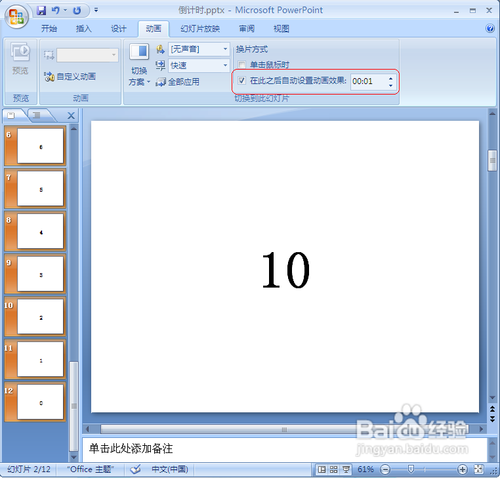
5
点击“幻灯片放映”
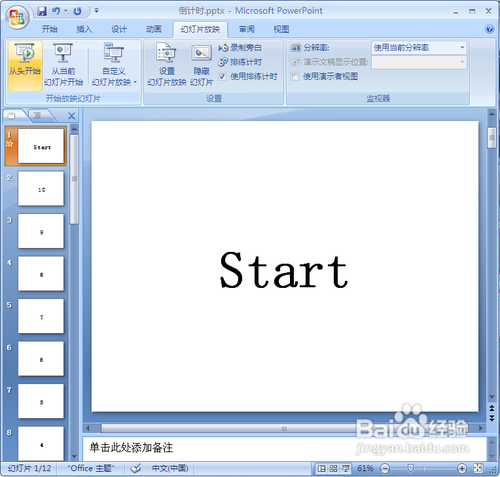
6
点击“从头开始”,就可以看到倒计时的效果了
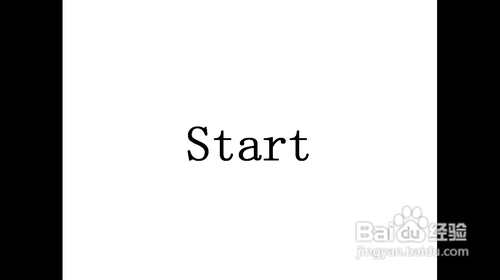 END
END温馨提示:经验内容仅供参考,如果您需解决具体问题(尤其法律、医学等领域),建议您详细咨询相关领域专业人士。免责声明:本文转载来之互联网,不代表本网站的观点和立场。如果你觉得好欢迎分享此网址给你的朋友。转载请注明出处:https://www.baikejingyan.net/af90cVwNsDQNSAg.html

 微信扫一扫
微信扫一扫  支付宝扫一扫
支付宝扫一扫 
